सुझाई गई पोस्ट आपको Instagram उपयोगकर्ताओं और आपके द्वारा पसंद की जाने वाली पोस्ट से जोड़ती हैं। एप्लिकेशन आपकी प्राथमिकताओं की पहचान करने के लिए अन्य उपकरणों के साथ-साथ आपकी भौगोलिक स्थिति और हैशटैग लेता है।

हालाँकि, कई उपयोगकर्ता अपने फ़ीड में सुझाई गई पोस्ट प्राप्त करना पसंद नहीं करते हैं और उन्हें प्रदर्शित होने से रोकना चाहते हैं। इस लेख में, आप सीखेंगे कि अपने Instagram फ़ीड से सुझाई गई पोस्ट को कैसे हटाया जाए।
सुझाई गई पोस्ट को कैसे छिपाएं
जब भी आपको अपने Instagram फ़ीड में कोई सुझाई गई पोस्ट मिले, जिसमें आपकी रुचि नहीं है, तो आप उसे छिपाना चुन सकते हैं. इस प्रक्रिया में, आप Instagram को बताएंगे कि वह अब आपको इस प्रकार के पोस्ट न दिखाए।
यहां सुझाई गई पोस्ट को छिपाने का तरीका बताया गया है:
- जिस सुझाई गई पोस्ट को आप छिपाना चाहते हैं, उस पर ऊपरी दाएं कोने में तीन लंबवत बिंदुओं पर क्लिक करें।
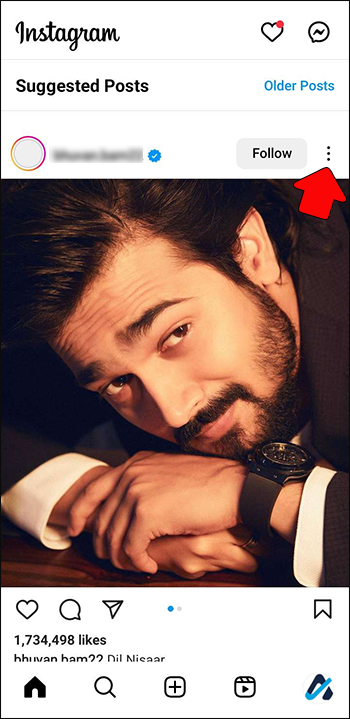
- 'रुचि नहीं' पर टैप करें। फिर आपके पास तीन विकल्प होंगे:
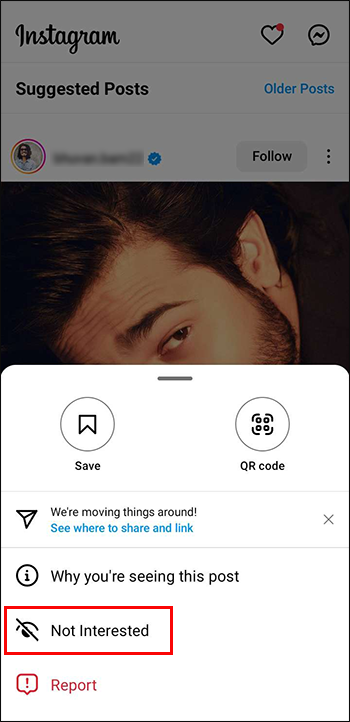
- एक ही विषय से संबंधित सुझाई गई पोस्ट को देखना बंद करने के लिए 'X' पर क्लिक करें।
- कुछ शब्दों के साथ किसी सुझाव को रोकने के लिए 'आ' पर क्लिक करें।
- 30 दिनों के लिए सभी सुझाई गई पोस्ट को बंद करने के लिए 'क्लॉक आइकन' पर क्लिक करें।
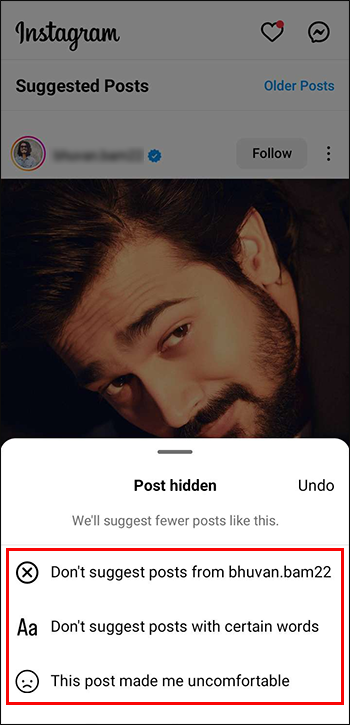
क्या विज्ञापनों को छिपाना संभव है?
विज्ञापनों को छिपाने की प्रक्रिया समान है। केवल इस मामले में उन्हें एक निश्चित अवधि के लिए रोकने का कोई तरीका नहीं है।
अपने फ़ीड से किसी विज्ञापन को निकालने का तरीका यहां दिया गया है:
- विज्ञापन के ऊपरी दाएं कोने में तीन लंबवत बिंदुओं पर क्लिक करें।
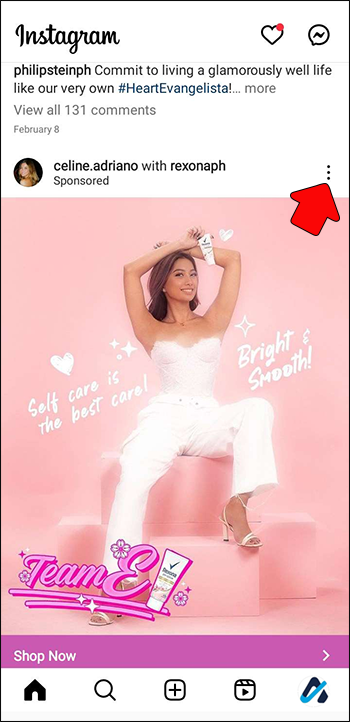
- पॉप-अप मेनू पर, आपको कई विकल्प मिलेंगे:
- विज्ञापन छुपाएं।
- विज्ञापन की रिपोर्ट करें। यदि पोस्ट आपत्तिजनक है, यौन रूप से अनुचित है, धोखाधड़ी का संकेत देती है, या राजनीति से संबंधित है, तो इसका उपयोग करें।
- आप जान सकते हैं कि Instagram को ऐसा क्यों लगा कि विज्ञापन में आपकी रुचि होगी.
- आप विज्ञापन अभियान के प्रभारी Instagram खाते पर अधिक जानकारी प्राप्त कर सकते हैं।
- Instagram विज्ञापन कैसे काम करते हैं, इस बारे में सामान्य जानकारी प्राप्त करें।
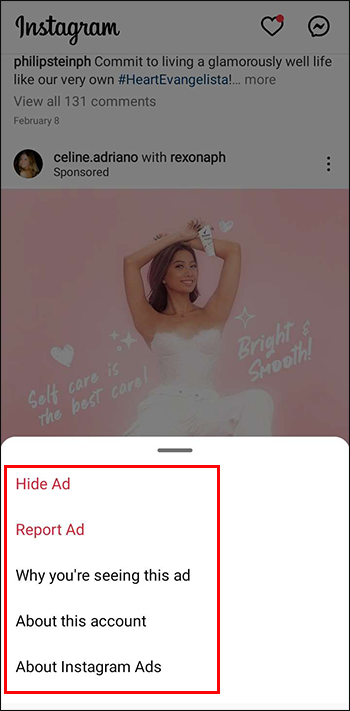
सुझाए गए रीलों से कैसे छुटकारा पाएं
इंस्टाग्राम न केवल पोस्ट बल्कि रीलों का भी सुझाव दे सकता है। यदि आपको सुझाई गई रीलों में कोई दिलचस्पी नहीं है, तो आप उन्हें विशिष्ट हैशटैग या कैप्शन के साथ विशिष्ट शब्दों, इमोजी और वाक्यांशों के साथ छिपा सकते हैं। यह सुविधा केवल iPhone और Android के लिए Instagram ऐप में उपलब्ध है। अवांछित सुझाई गई रीलों को छिपाने के लिए इन चरणों का पालन करें:
- आप जिस रील को छिपाना चाहते हैं, उसके निचले दाएं कोने में तीन बिंदुओं पर क्लिक करें।
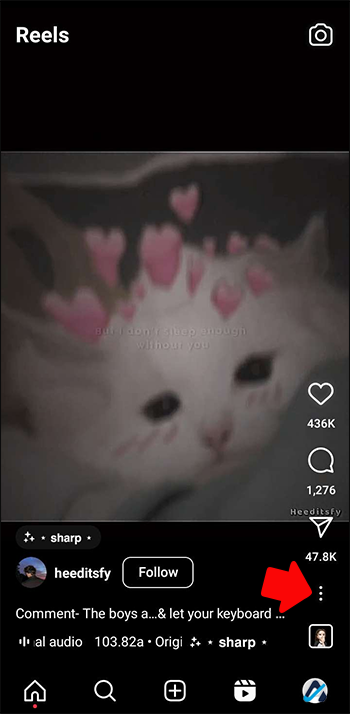
- 'रुचि नहीं' पर टैप करें। अगला, आपके पास तीन विकल्प होंगे।
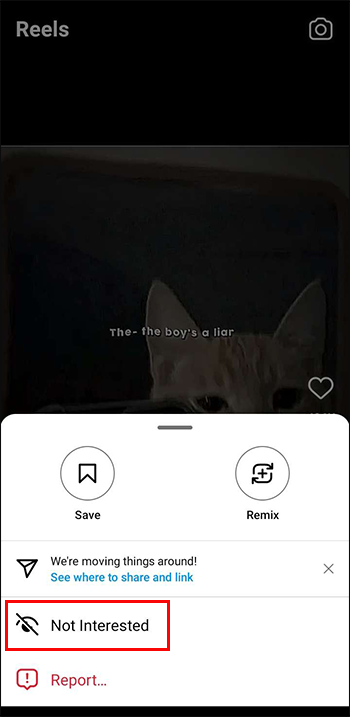
- यदि आप उस उपयोगकर्ता से कोई और सुझाई गई रील प्राप्त नहीं करना चाहते हैं, तो 'के प्रकाशनों का सुझाव न दें ...' पर टैप करें।
- इंस्टाग्राम को सूचित करने के लिए 'आ' पर टैप करें कि आप विशिष्ट शब्दों, वाक्यांशों या इमोजीस के साथ सुझाई गई पोस्ट नहीं देखना चाहते हैं। पॉप-अप मेनू में आप जो भी शब्द या इमोजी चाहते हैं, उन्हें अल्पविराम से अलग करते हुए टाइप करें। (उदाहरण: Word1, Word2, इमोजी). 'पूर्ण' पर टैप करें।
- संवेदनशील विषयों के बारे में इंस्टाग्राम को सूचित करने के लिए 'इस पोस्ट ने मुझे असहज कर दिया' पर टैप करें।
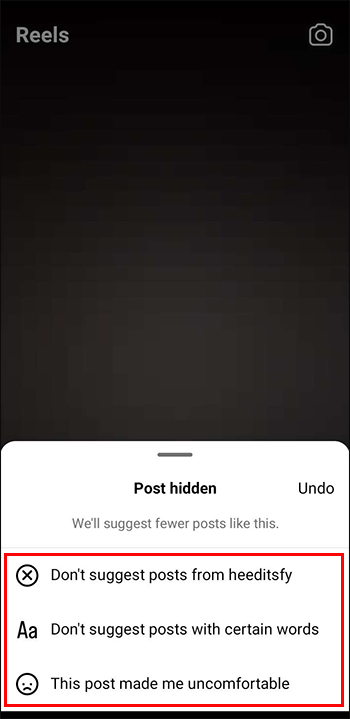
ध्यान दें कि इन सभी परिवर्तनों को आपके खाते में सक्रिय होने में 24 घंटे तक का समय लग सकता है। आपके द्वारा सूची में शामिल किए गए शब्दों, इमोजी, वाक्यांशों और हैशटैग की सूची आपके द्वारा अनुसरण किए जाने वाले उपयोगकर्ताओं की रीलों को नहीं छिपाएगी, भले ही उनमें सूची में से कोई एक तत्व शामिल हो।
मुझे सुझाई गई पोस्ट क्यों दिखाई देती हैं?
आपके Instagram फ़ीड और नेविगेशन पेज पर सुझाई गई पोस्ट कई कारकों से तय होती हैं. यहां वह जानकारी दी गई है जिसका उपयोग Instagram उन पोस्ट को निर्धारित करने के लिए करता है जिनमें आपकी रुचि हो सकती है:
- आपके कनेक्शन। Instagram आपके द्वारा फ़ॉलो किए जाने वाले खातों और उन खातों के साथ आपकी गतिविधि पर पूरा ध्यान देता है, जिसमें पसंद की गई और साझा की गई फ़ोटो शामिल हैं। कुछ खातों में आपकी रुचि के कारण Instagram आपको समान पोस्ट और संबंधित खाते दिखाएगा.
- आपकी गतिविधि। कभी-कभी, इंस्टाग्राम को यह बताने के लिए किसी खाते का अनुसरण करना आवश्यक नहीं है कि आप किसी विशिष्ट विषय में रुचि रखते हैं। आपकी रुचियों को निर्धारित करने के लिए आपकी पसंद की गई तस्वीरों, टिप्पणियों और साझा पोस्ट का भी उपयोग किया जाता है।
- बहुमूल्य पोस्ट। Instagram पर आपकी गतिविधि एकमात्र कारक नहीं है जो आपके फ़ीड में सुझाई गई पोस्ट लाएगी। यदि किसी पोस्ट को उच्च मान्यता मिलती है और बहुत से लोग इसके साथ इंटरैक्ट करते हैं, तो Instagram इसे आपके फ़ीड में एक ट्रेंडिंग टॉपिक के रूप में जोड़ देगा, ताकि आप चूक न जाएं।
- महत्वपूर्ण खाता। जब किसी उपयोगकर्ता का खाता लोकप्रिय हो जाता है, तो Instagram आपको आपके फ़ीड पर इसका सुझाव देगा। यह खाता आपकी रुचियों से संबंधित हो भी सकता है और नहीं भी।
मुझे सुझाए गए खाते क्यों दिखाई देते हैं?
सुझाए गए खाते आपके Instagram फ़ीड पर नियमित रूप से दिखाई देते हैं। यह वह जानकारी है जिसका उपयोग प्लेटफ़ॉर्म आपके फ़ीड पर दिखाई देने वाले खातों को चुनने के लिए करता है:
- संपर्क सूची। यदि आपने Instagram को अपने फ़ोन की संपर्क सूची तक पहुँच प्रदान की है, तो ऐप स्वचालित रूप से उनके प्रत्येक खाते की खोज करेगा और आपको उनका सुझाव देगा।
- अनफ़ॉलो किए गए उपयोगकर्ता यदि आपने एक निश्चित अवधि के लिए एक Instagram उपयोगकर्ता का अनुसरण किया है और फिर उसे हटा दिया है, तो Instagram अक्सर इसे सुझाए गए खाता बार में दिखाएगा।
- लोग जिन्हें आप जानते होंगे। जब आपके पास एक इंस्टाग्राम उपयोगकर्ता के साथ कई अनुयायी और अनुसरणकर्ता होते हैं, तो ऐप उठा लेगा कि आप उस उपयोगकर्ता को जान सकते हैं और आपको इसका सुझाव दे सकते हैं।
सुझाए गए खातों को कैसे बंद करें
यहां सुझाए गए इंस्टाग्राम अकाउंट को खत्म करने का एक सीधा तरीका है जिसे आप फॉलो नहीं करना चाहते हैं:
- सुझाए गए खातों के साथ साइडबार का पता लगाएँ।
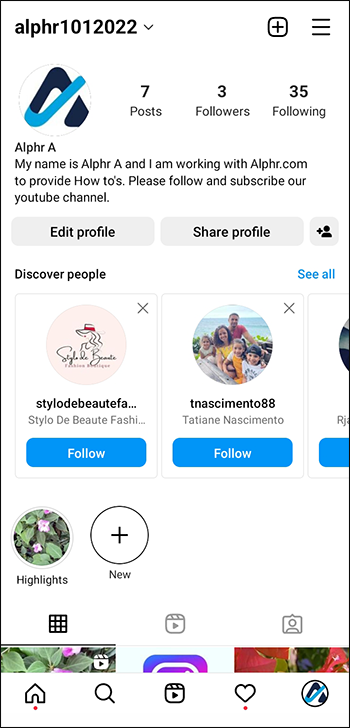
- प्रत्येक सुझाए गए खाते के ऊपरी दाएं कोने में आपको एक “X” मिलेगा। उस पर क्लिक करें और उस उपयोगकर्ता को अब और सुझाव नहीं दिया जाएगा। ध्यान दें कि इस निर्णय से कोई रास्ता नहीं है। उस खाते का अनुसरण करने के लिए, आपको इसे ब्राउज़र में खोजना होगा।
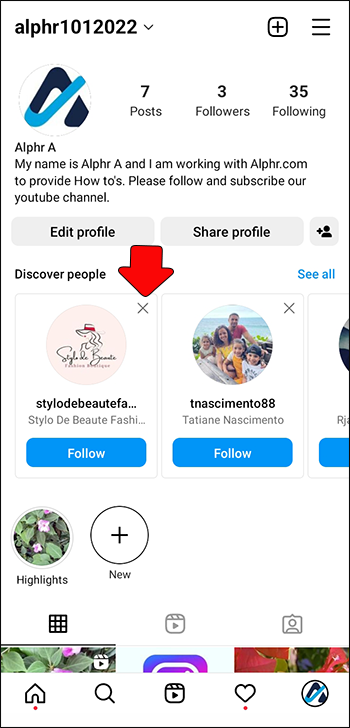
यदि आप सुझाए गए उपयोगकर्ताओं को हटाने की गति तेज करना चाहते हैं, तो आप इन चरणों का पालन कर सकते हैं:
- 'डिस्कवर पीपल' बार पर, ऊपरी दाएं कोने में 'सभी देखें' पर क्लिक करें।
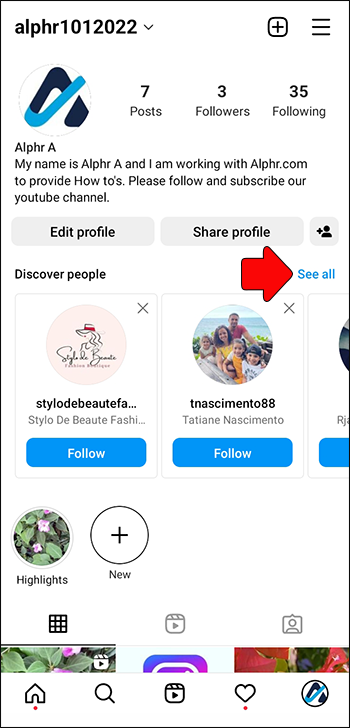
- आपके सुझाए गए खातों के साथ एक नया टैब खुलेगा। सूची से, आप प्रत्येक खाते के बगल में छोटे 'एक्स' पर क्लिक कर सकते हैं जिसे आप अनुसरण नहीं करना चाहते हैं।
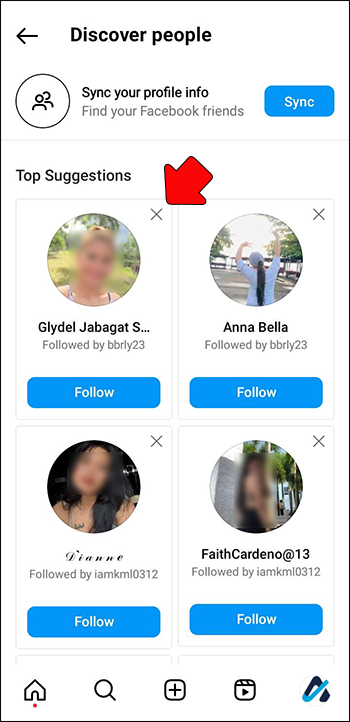
पूछे जाने वाले प्रश्न
टाइप करते समय मैं Instagram खोज सुझावों को कैसे साफ़ करूँ?
सर्च बार पर कुछ टाइप करते समय सुझावों को मिटाने का कोई तरीका नहीं है। आपके खोज इतिहास को मिटाने के बाद भी, Instagram उन खातों पर सुझाव देगा जो आपके खोज विषय से संबंधित आपकी रुचि के हो सकते हैं।
मैं अपना इंस्टाग्राम कैश कैसे साफ़ करूँ?
यदि आपके पास आईफोन है, तो अपने कैशे को साफ करने का एकमात्र तरीका ऐप को अनइंस्टॉल और रीइंस्टॉल करना होगा। हालाँकि, Android फ़ोन पर, इन चरणों का पालन करें:
1. 'सेटिंग' पर जाएं, फिर 'एप्लिकेशन' पर जाएं। 'अन्य ऐप्स' के अंतर्गत, आपको Instagram मिलेगा।
2. अगला, 'संग्रहण' पर क्लिक करें और 'कैश साफ़ करें' पर टैप करें।
याद रखें कि ऐप रीसेट हो जाएगा, इसलिए आप न केवल अपना कैश साफ़ कर रहे होंगे। लेकिन अपने सभी सहेजे गए फ़ोटो और पोस्ट खो दें।
क्या मेरे सुझाए गए खाते उपयोगकर्ता हैं जो मेरी प्रोफ़ाइल पर जाते हैं?
यह निर्धारित करने का कोई तरीका नहीं है कि इंस्टाग्राम आपको जो खाते सुझाता है, वे उपयोगकर्ता हैं जो आपकी प्रोफ़ाइल पर जाते हैं। हालाँकि, Instagram आपके सुझाए गए उपयोगकर्ताओं को चुनने के लिए अन्य मापदंडों का उपयोग करता है, जैसे कि आपके मित्र, आपके द्वारा उपयोग किए जाने वाले हैशटैग और आपकी भौगोलिक स्थिति।
मैं किसी के सुझावों में कैसे दिखाई दूँ?
स्विच पर वाईआई यू गेम कैसे खेलें
अन्य उपयोगकर्ताओं के सुझाए गए बक्सों पर प्रदर्शित होने की कोई विशिष्ट विधि नहीं है। हालाँकि, आप समान खातों का अनुसरण करके, मूल्यवान, उच्च-गुणवत्ता वाली सामग्री पोस्ट करके और प्रासंगिक हैशटैग का उपयोग करके अपने खाते की पहुँच बढ़ा सकते हैं।
मैं अपने फ़ीड पर सुझाई गई पोस्ट क्यों नहीं देख सकता?
जबकि कुछ उपयोगकर्ता इंस्टाग्राम के सुझाए गए पोस्ट से छुटकारा पाना चाहते हैं, अन्य लोग अपनी रुचियों से संबंधित नए खातों को खोजने के लिए मंच के माध्यम से नेविगेट करना पसंद करते हैं। यदि आपके पास अपनी सुझाई गई पोस्ट सुविधा सक्रिय है और आप उन्हें नहीं देख सकते हैं, तो यह संभवतः ऐप से संबंधित समस्या है। सबसे अच्छा उपाय है कि आप इंस्टाग्राम को अनइंस्टॉल और रीइंस्टॉल करें। कभी-कभी, समस्या का स्रोत यह होता है कि एप्लिकेशन डाउन हो जाता है। उस स्थिति में, आपको समस्या के ठीक होने तक प्रतीक्षा करने की आवश्यकता है।
मुझे सुझाव न दें
इंस्टाग्राम एक सोशल नेटवर्क है जो समान रुचियों वाले लोगों को जोड़ने के लिए केंद्रित है। हालाँकि, कुछ उपयोगकर्ता अपने फ़ीड के माध्यम से नेविगेट करते समय सुझाव नहीं देखना चाहते हैं। सौभाग्य से, Instagram सुझाई गई पोस्ट को हटाने के कई तरीके प्रदान करता है। हालांकि स्थायी विकल्प नहीं है, आप अनुशंसित पदों को 30 दिनों के लिए बंद कर सकते हैं।
क्या आपने कभी Instagram पर सुझाई गई पोस्ट से छुटकारा पाया है? क्या आपने इस आलेख में दिखाए गए किसी भी सुझाव का उपयोग किया था? नीचे टिप्पणी अनुभाग में हमें बताएं।









